Onekey ghost是雨林木风开发的一款设计专业、操作简便,在Windows 下对任意分区进行一键还原恢复、备份的绿色软件,Onekey ghost支持多系统,支持ISO文件、光盘、U盘里的GHO文件硬盘安装,无论您是电脑高手还是初级使用者,您只需要点击一下鼠标,Onekey ghost将全自动帮助您备份或还原当前的操作系统。

【软件介绍】
OneKey一键还原支持多硬盘、混合硬盘(IDE/SATA/SCSI)、混合分区(FAT32/NTFS)、未指派盘符分区、盘符错乱、隐藏分区以及交错存在非Windows分区,支持多系统,并且系统不在第一个硬盘第一个分区,完美支持品牌机隐藏分区。支持最新Windows 8系统,支持32、64位操作系统。
【特色介绍】
人性化设计,操作简单
程序人性化的设计,使用更简便、避免操作错误。
自适应简繁英
支持简体中文,繁体中文和英文,并自动识别。
支持混合硬盘/分区
支持多硬盘、混合硬盘(IDE/SATA/SCSI)、混合分区(FAT16/FAT32/NTFS/exFAT)、未指派盘符分区、盘符错乱、隐藏分区以及交错存在非 Windows 分区。
支持多系统
并且系统不在第一个硬盘第一个分区,支持品牌机隐藏分区等。
支持Windows PE
支持 Windows、WinPE 下直接使用 Ghost32 进行分区克隆
支持硬盘安装模式
可在当前操作系统下对系统进行安装,还原,备份操作,无需设置BIOS
破解GHO镜像密码
还原时如果忘记 GHO镜像文件的密码,输入 OK 即可破解破解
可自定义Ghost版本
默认核心是 Ghost 11.0.2,可自定义 Ghost 版本。

【使用教程】
一、使用onekey ghost备份系统教程
1、首先下载最新版本的这款软件
2、下载好后就如下图所示:点击【OneKey.exe】文件就可能运行此工具了。
3、这为重要的一步,请认真选择。首先要选中备份分区也就是图中的第一步,其次就要选中需要备份的系统分区,然后就要选择备份系统所要存放的路径,默认为最后一个分区,也可点击保存选择备份到其他分区,最后点击确定

4、点击确定后,给出一个提示程序准备就绪,是否马上备份,点击“是”马上进行备份

5、现在看到的是系统正在备份,请等待蓝色进度条走完

6、蓝色进度条走完后,会提示你备份系统成功,点击“是”可重启计算机进入原系统桌面

7、打开我的电脑,在D盘里就可以找到刚才备份的系统文件(Ghost文件)

二、Onekey ghost还原系统教程
1、打开Onekey ghost
2、这步为还原系统重要的一步,请认真选择。首先选择备份文件所在的分区,一般默认在最后一个分区,是一个Ghost文件(提示:点击“打开”可选择备份文件所在的其他分区)。其次选中备份文件要还原到的分区,一般默认到第一个分区,大部分是C盘。这两步选择好之后点击“确定”

3、再点击“是”对镜像文件进行完整性的检查

4、此时正在对镜像文件进行完整性的检查,等待蓝色进度条走完

5、提示经过检查后镜像文件非常完整

6、点击“是”马上进行还原,请注意本操作将对C盘进行格式化

7、现在正在还原系统,不需要任何操作请等待蓝色进度条走完

8、还原成功,点击“是”重启计算机进入原系统桌面

【使用技巧】
一键还原onekey 使用技巧1、下载好该软件
2、双击启动onekey
3、如果您是要备份C盘,需要选中”备份分区“, 编辑备份文件的保存路径, 选中需要备份的盘符,比如说要备份的是C盘
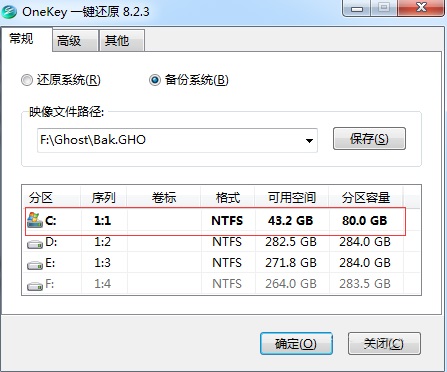
4、如果过了一段时间之后,系统运行比较慢, 您需要做的操作是还原C盘。这个时候,您需要选中”还原分区“, 编辑”GHO WIM ISO映像路径",选中当初备份的镜像文件,选中C盘, 点击“确定”
onekey ghost一键还原确定按钮灰色不可用怎么办
1、如果出现这种情况,最好重新下载WIN系统
2、请在硬盘分区的根目录下新建一个英文短路径的文件夹,把gho文件复制进去,记住不要中文的文件名。
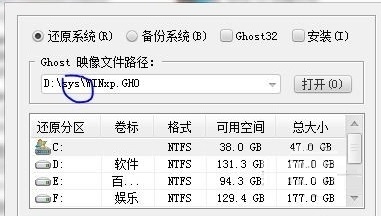
3、重新打开onekey ghost软件,找到要还原的文件,选择要还原安装的分区。此时确定已经可用,点击确定即可。
【常见问题】
win7弄onekey GHOST失败了,如何删除该选项?1、运行--输入命令cmd, 输入命令:bcdedit.exe. 然后出现下面的那个画面,看看onekey ghost的标识符
2、然后命令bcdedit /delete {b5d094b48.................} 就可以了(注意:/delete后面有一空格)
ONEKEY GHOST可以备份在OEM的隐藏分区里吗?
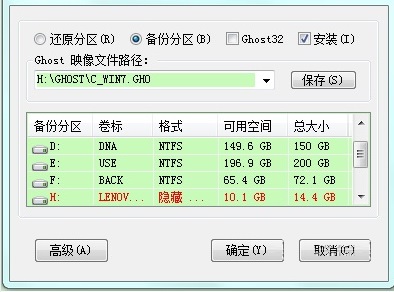
可是可以,但是有一点,如果您要还原,怎么去提取那个隐藏分区的Gho映像文件呢?除非您用的软件能读取隐藏分区的文件,那么还原就可以成功。
onekey一键还原系统 重启无效怎么办?
onekey一键还原系统 重启无效的原因有:
1、还原文件包故障
2、GHOST文件问题
3、bios启动没有设置
解决方法:引导修复或重装系统。
【删除教程】
怎么删除Onekey Ghost开机引导项?1、下载EasyBCD之后,双击exe文件进入安装向导,点击Next按钮进行下一步;
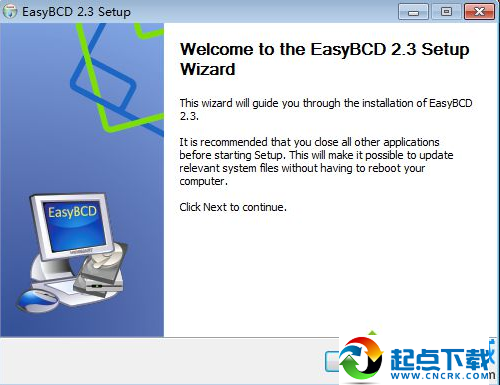
2、选项都不用改,一路走到这边,点击Finish打开EasyBCD;
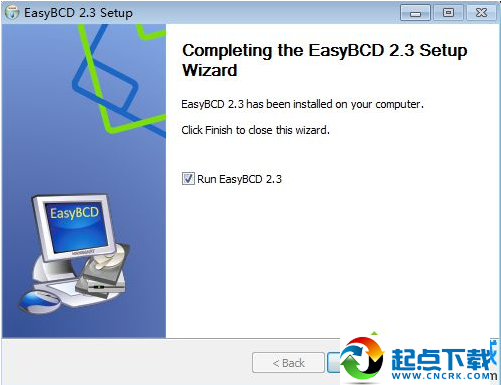
3、弹出这个小对话框,点击下拉框,选择“简体中文”,然后点击Go打开;
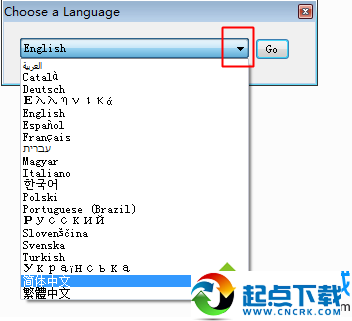
4、点击【编辑引导菜单】,先勾选默认的系统,比如Windows7;
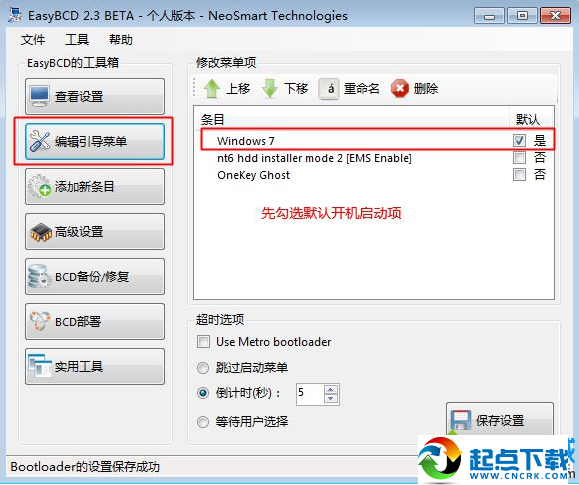
5、然后鼠标左键点击要删除的引导项,如OneKey Ghost,点击【删除】,弹出提示框,点击是确认删除,最后保存设置;
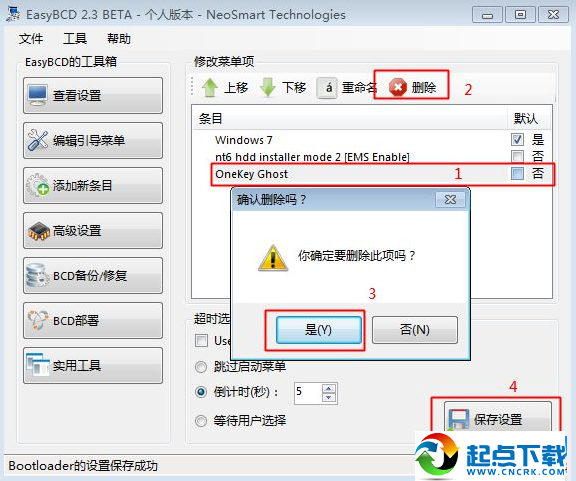
6、其他多余的启动项,都是同样的删除步骤,最后,如果只有一个启动项,那么可以选择“跳过启动菜单”或者倒计时设置3秒以内,保存设置;
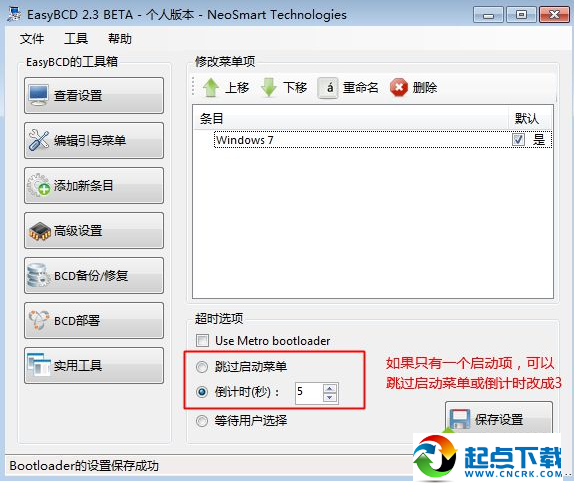
7、重启系统进入启动菜单,这时候就只有Windows7一个启动菜单了。
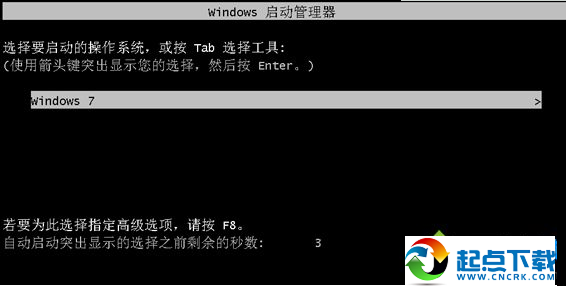
【更新日志】
onekey 一键还原 V8.1 七周年纪念版
1、增加备份、还原动态磁盘的跨区卷、带区卷、镜像卷功能
2、增加热备份、热还原功能,需程序同目录存在ghost32/64文件
3、支持在基本磁盘mbr、基本磁盘gpt、动态磁盘mbr、动态磁盘gpt上恢复gho、wim系统并且自动引导,系统本身需支持对应环境启动
4、进一步提高程序启动加载速度,不用等待的人是幸福的
5、更新启动引导程序增强兼容性
6、优化外部ghost32/64加载速度、调用逻辑,64位pe则优先调用ghost64
7、解决8.0版本在pe环境下ghost方式备份、还原动态磁盘gpt分区失败的bug
8、解决获取个别动态磁盘信息时程序假死的bug
9、操作wim格式镜像文件时默认使用自带的6.2.9200.16384 windows 映像。




































 360云盘同步版官方下载
360云盘同步版官方下载 影音先锋
影音先锋 酷狗音乐
酷狗音乐 美图秀秀
美图秀秀 微信电脑版
微信电脑版 网易云音乐
网易云音乐 谷歌浏览器
谷歌浏览器 种子搜索神器
种子搜索神器 安卓模拟器
安卓模拟器 爱思助手
爱思助手 应用宝
应用宝 西瓜影音播放器
西瓜影音播放器 火狐浏览器
火狐浏览器 360安全卫士
360安全卫士 PDF转换成WORD转换器
PDF转换成WORD转换器 WIFI万能钥匙
WIFI万能钥匙 QQ电脑管家
QQ电脑管家 猎豹浏览器
猎豹浏览器 迅雷7
迅雷7 YY语音
YY语音